
תוכן עניינים:
- מְחַבֵּר John Day [email protected].
- Public 2024-01-30 09:16.
- שונה לאחרונה 2025-01-23 14:46.
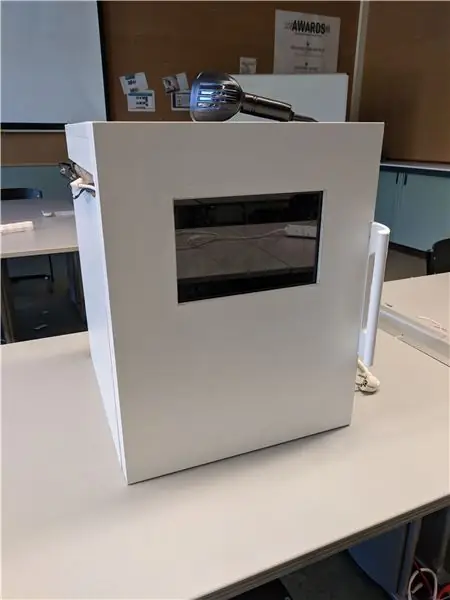


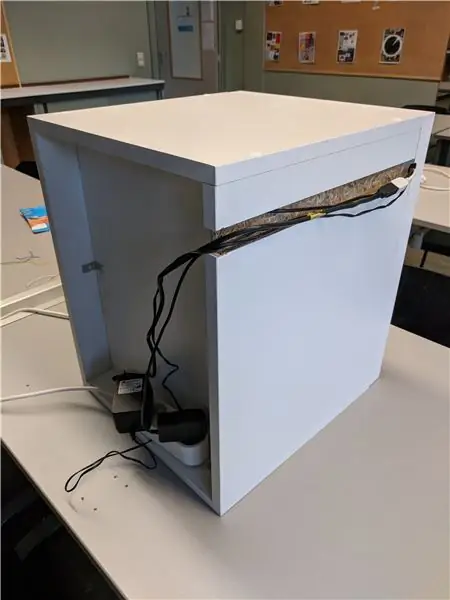
SmartFreezer היא דרך קלה לארגן את המקפיא שלך. פרויקט זה מכיל אתר אינטרנט אשר הופך לרספונסיבי כך שניתן להשתמש בו בכל מכשיר.
כל המוצרים שלך מוצגים בסקירה נאה. מוצר מכיל את המידע הבא:
- שֵׁם
- אייקון
- תאריך היווצרות
- תאריך תפוגה
- הערות נוספות
ניתן להוסיף מוצרים לרשימה בשלוש דרכים, באופן ידני, באמצעות תבנית או באמצעות ברקוד על המוצר.
תבניות הן מוצרים שניתן להוסיף שוב בעת הצורך. כך שלא תצטרך להזין את כל פרטי המוצר בכל פעם שאתה מכניס אותו למקפיא שלך.
יש גם דף טמפרטורות המציג את הטמפרטורה הנוכחית ומאפשר לך לשנות אותה.
ולבסוף יש גם דף הגדרות, אבל זהו דף דמה. למעט דף המידע המציג את כתובת ה- ip של פטל הפאי.
שלב 1: רכיבים



הרכיבים הדרושים לך לפרויקט זה הם:
Raspberry Pi 3 B/B+
- תצוגת מסך מגע
- סורק ברקוד
- חיישן טמפרטורה (ds18b20)
- זמזם פסיבי
- נגד 10k אוהם
- נגד 110 אוהם
לסקירה מפורטת של עלויות הפרויקט שלי ראו:
שלב 2: צור מעגל
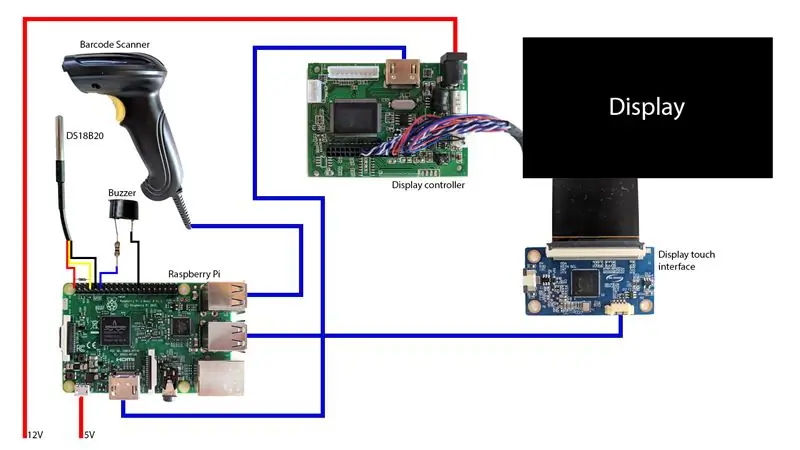
מחברים הכל:
- חבר את סורק הברקוד ל- Raspberry Pi באמצעות USB.
- הצג מחובר גם באמצעות USB אך גם באמצעות hdmi ל- Pi.
-
חבר את חיישן הטמפרטורה לסיכות ה- gpio של הפטל:
- חוט אדום> 3.3V
- חוט שחור> GND
- חוט צהוב> GPIO4
- הלחם את הנגד 10k בין החוטים האדומים והצהובים.
-
חבר את הבאזר לסיכות ה- gpio:
- מוט הפלוס לנגד 110 אוהם ומהנגד ל GPIO17.
- קוטב המינוס ל- GND.
שלב 3: הגדרת ה- Raspberry Pi
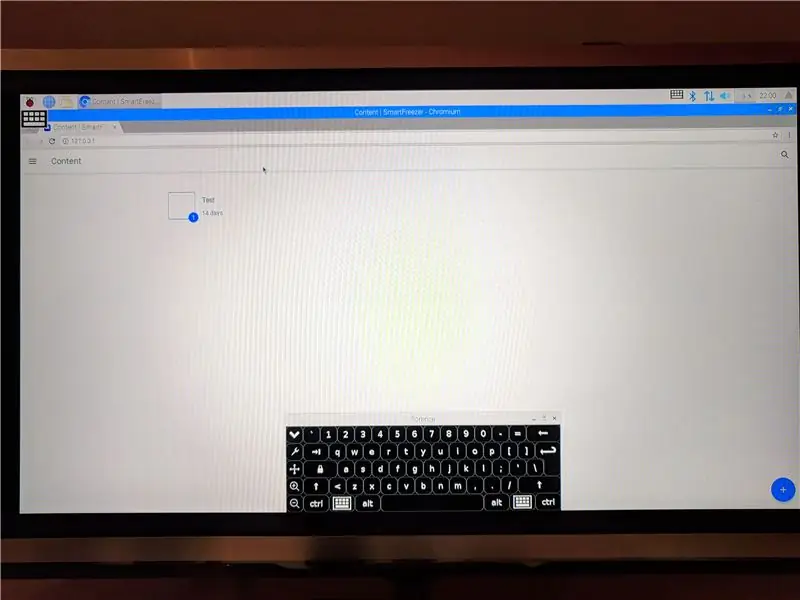
כדי להתחיל לחבר מקלדת ל- Raspberry Pi ולחבר את הכוח ל- pi ולתצוגה. אתה יכול גם להשתמש בתצוגה אחרת לשלב זה כמו טלוויזיה או משהו אחר.
השלב הראשון הוא הורדת הקבצים הדרושים:
wget
לאחר מכן, פרקו את הארכיון:
לפתוח את smartfreezer.zip
הפוך את קובץ ההתקנה להפעלה:
הגדרת chmod 744
התחל את ההתקנה:
./להכין
אחרי זה הכל צריך להיות מסודר
שלב 4: יצירת בנייה


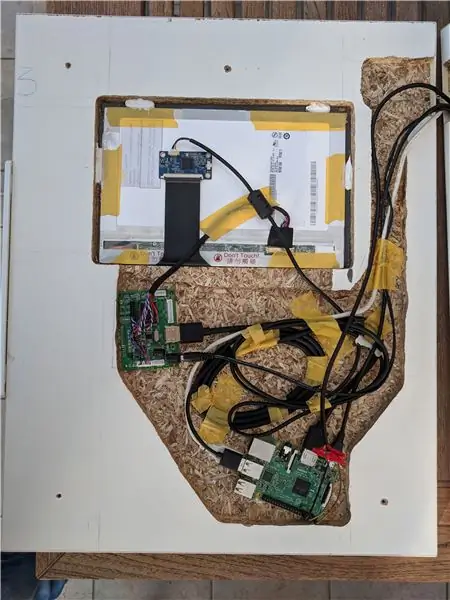
אני עצמי לא מאוד שימושי אז אני לא אעשה את הבנייה בעצמי אבל עזרתי בעיצוב שלה.
אז תן ליצירתיות שלך לזרום וצור מקרה ייחודי לפרויקט הזה!
שלב 5: מסקנה
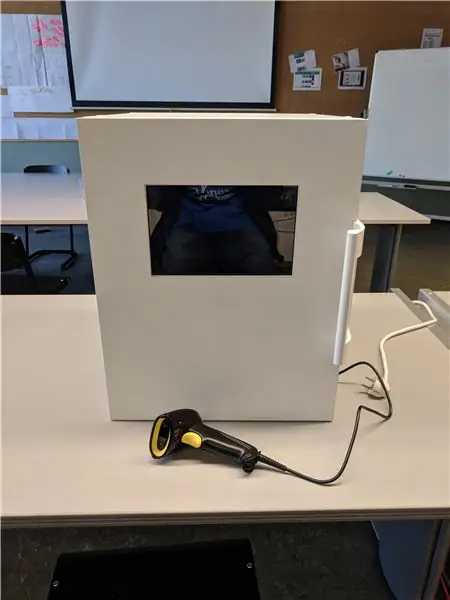
זהו פרויקט שימושי מאוד לאנשים שאף פעם לא יודעים מה יש במקפיא שלהם.
אל תהסס לערוך את הקבצים כדי לחזק אותם!
כל הקבצים זמינים ב- Github:
מוּמלָץ:
כיצד לבצע אנטנת BiQuade כפולה 4G LTE שלבים פשוטים: 3 שלבים

כיצד להפוך אנטנת 4G LTE BiQuade כפולה לשלבים קלים: לרוב לא עמדתי בפני, אין לי עוצמת אות טובה לעבודות היום-יומיות שלי. לכן. אני מחפש ומנסה סוגים שונים של אנטנות אבל לא עובד. לאחר בזבוז זמן מצאתי אנטנה שאני מקווה לייצר ולבדוק, כי זה עקרון הבנייה לא
עיצוב משחק בקפיצה ב -5 שלבים: 5 שלבים

עיצוב משחק בקפיצה ב -5 שלבים: פליק הוא דרך פשוטה מאוד ליצור משחק, במיוחד משהו כמו פאזל, רומן חזותי או משחק הרפתקאות
זיהוי פנים ב- Raspberry Pi 4B בשלושה שלבים: 3 שלבים

זיהוי פנים ב- Raspberry Pi 4B בשלושה שלבים: במדריך זה אנו הולכים לבצע זיהוי פנים ב- Raspberry Pi 4 עם Shunya O/S באמצעות ספריית Shunyaface. Shunyaface היא ספריית זיהוי/זיהוי פנים. הפרויקט שואף להשיג את מהירות הזיהוי והזיהוי המהירה ביותר עם
מהדורת ליל כל הקדושים של Arduino - מסך קופץ זומבים (שלבים עם תמונות): 6 שלבים

מהדורת ליל כל הקדושים של Arduino - מסך פופ -אאוט של זומבים (צעדים עם תמונות): רוצה להפחיד את החברים שלך ולעשות רעש צורח בהלווין? או סתם רוצה לעשות מתיחה טובה? המסך הקופץ הזה של זומבים יכול לעשות זאת! במדריך זה אלמד אותך כיצד ליצור זומבים קופצים בקלות באמצעות Arduino. ה- HC-SR0
כיצד להתקין תוספים בוורדפרס בשלושה שלבים: 3 שלבים

כיצד להתקין תוספים בוורדפרס בשלושה שלבים: במדריך זה אראה לך את השלבים החיוניים להתקנת תוסף וורדפרס לאתר שלך. בעיקרון אתה יכול להתקין תוספים בשתי דרכים שונות. השיטה הראשונה היא באמצעות ftp או דרך cpanel. אבל אני לא אפרט את זה כיוון שזה באמת משלים
